CentOSへのサインイン
インストールしているうちに午前0時を過ぎたので日付が変わっていますが、処理は前ページから継続して行っています。
サインイン
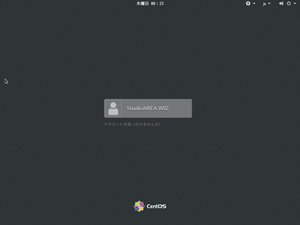
ライセンスの認証が終わるとサインインの画面が表示されました。 インストールは無事、完了したようです。
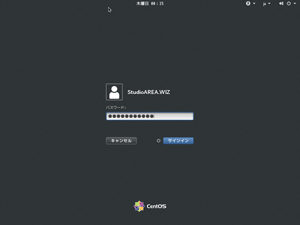
ユーザーを選択すると、パスワード入力欄が出てくるので、パスワードを入力してサインイン。
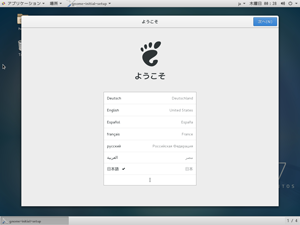
サインインするとユーザーごとの初期設定画面らしきものが表示されました。 まぁ、この辺りは初回起動したときの定番ですね。 始めに言語の選択です。 恐らく、インストールの時に選択した言語が初期値になっているのでしょう。 そのまま次へ進みます。
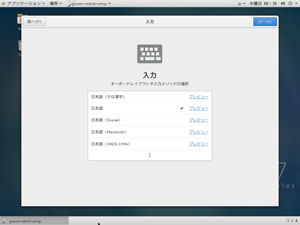
続いて「入力」の選択。 Windowsで言うIMEですが、違いが分からないし、このへんは後から変更できるでしょうから、初期値のまま次へ進みます。
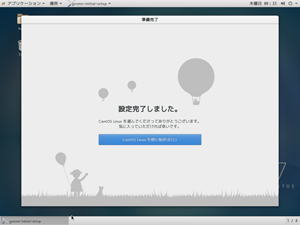
これで準備完了のようです。
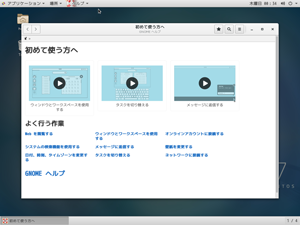
基本的な使い方を解説する画面が出てきました。 「GNOME」というのは何だ…? そういえば、Linuxのディストリビューションを調べているときにも見かけたけど…。
GNOMEのヘルプを読む限り、GUIの元となるプログラムかな? もともとLinuxはCUIなので、GUI部分もディストリビューションによって提供されているプログラムが異なるのでしょう。 ちょっとここはWikipediaのGNOMEの項でしっかり調べます。
Linuxのデスクトップ環境
WikipediaによるとGNOMEは「デスクトップ環境」という種類のプログラムとのこと。 他にも、CDEとかKDE、Xfce、LXDEとかあるらしいです。 この辺りは、好みとかで選べそうです。 さらに、GUIの基盤?となっている「X Window System」についても予習しておきます。 WindowsのGDIみたいなものかな。
Linuxでは、コア部分の処理、GUIの処理、デスクトップ環境と、それぞれが独立していて、自由に選択を組み合わせることができるようです。 この辺りが、さまざま種類のディストリビューションが生まれる要因にもなっているのでしょう。
CentOSのインストールは無事に終了しました。 ここから、サーバーとして動かすための設定を行っていきます。
この章のまとめ
- CentOS7にはGNOMEというデスクトップ環境がインストールされる。
- デスクトップ環境はすきなもの変更することができる。
- 多くのLinuxでは、GUIのベースに「X Window System」が採用されている。